| EleLa - Elektronik Lagerverwaltung | Hilfe |  |
Projekte Verwalten - Positionen
Hier werden die Bauteile eines Projektes verwaltet. Als Positionen können entweder Bauteile aus "Bauteile" oder beliebig andere Teile aufgenommen werden.
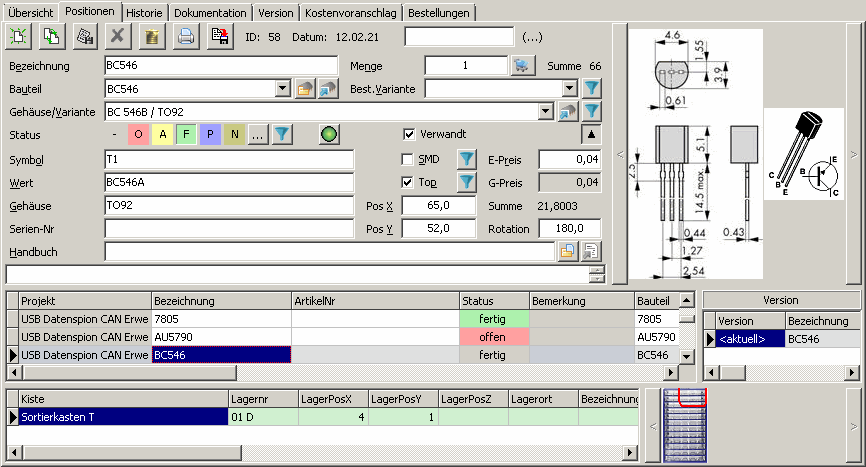
Entweder es wird jedes einzelne Bauteil einer Schaltung aufgenommen, z.B. R1, R2 usw. oder es wird eine Position für z.B. alle R's mit 10 KOhm und der Anzahl Menge angelegt. Die Anzeige "Summe" neben der Mengen-Eingabe zeit die Summe aller Mengen aller Einzelpositionen außer den Positionen mit dem Status "n.v." und "n.v. CSV Import".
Das Eingabefeld neben dem Datum ist ein Schnellsuchen-Feld, in dem man eine Position schnell finden kann. Der Text in Klammern "(Bezeichnung)" zeigt die Spalte in der gesucht wird. Die Suchspalte kann geändert werden indem auf den Spaltentitel der Tabelle geklickt wird. Dadurch ändert sich auch die Sortierreihenfolge. Um z.B. nach dem Symbol zu suchen muss zu erst auf den Spaltentitel "Symbol" geklickt werden, dann erscheint neben dem Schnellsuchen-Feld "(Symbol)", dann kann im Schnellsuchen-Feld die Symbol-Bezeichnung eingegeben werden.
Die angezeigten Bilder sind unter "Bauteil" hinterlegte und das Gehäuse-Bild vom Gehäuse das unter Gehäuse/Variante parametriert wurde. Siehe Beschreibung unter "Bauteile Verwalten". Zusätzlich können je Position auch Bilder eingefügt werden.
Die technische Daten je Bauteil können über das Import-/Export Menü ein-/ausgeblendet werden. Die technische Daten werden bei "Gehäuse/Variante" eingegeben.
Sobald ein Bauteil ausgewählt wird wird die Bezeichnung von der
Bezeichnung des Bauteils überschrieben. Sollte im Bauteil nur eine
Gehäuse/Variante angelegt sein, so wird automatisch das Feld
"Gehäuse/Variante" beschrieben.
Mit der "..." Taste kann ein Bauteil-Suchen Dialog geöffnet
werden:
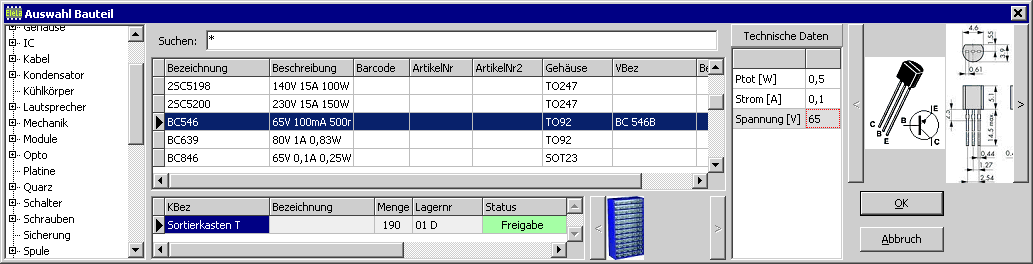
Bauteile mit dem Status "X" für "Gesperrt" werden
nicht angezeigt, der Status wird in "Gehäuse/Variante"
gesetzt.
Auswahl anhand Typ, Suchen-Eingabefeld, Bild. Mit OK oder Doppelklick
auf die Tabelle wird das Bauteil sowie Gehäuse/Variante übernommen.
2D-Scan während der Suche: Bei gefundenem Bauteil wird dieses Bauteil
in der Liste gezeigt. Doppelklick in einem Textfeld im Scan Dialog überträgt
den Text in das Suchen-Eingabefeld.
Das "Gehäuse/Variante" Feld wird gefüllt anhand der Einträge die dem Bauteil hinterlegt sind. Sobald hier ein Eintrag ausgewählt wird, werden die Felder "Gehäuse" und "SMD" überschrieben und in der Spalte "Kiste" / "LagerNr" wird der Lagerort mit angezeigt.
Neben dem Eingabefeld "Gehäuse/Variante" kann mit der Y Taste auf die aktuell gewählte Variante gefilltert werden.
im Feld "Best.Variante" kann die Bestückungsvariante definiert werden. Hier kann z.B. RS232 bei den Bauteilen des RS232 Anschlusses eingetragen werden. Mit der Filter-Funktion können dann alle Varianten ausgewählt werden, die bestückt werden sollten. Es können unter "Best.Variante" auch mehrere Varianten definiert werden, wenn z.B, das Bauteil für RS232 und CAN benötigt wird, dann hier "RS232|CAN" eintragen. Als Trennzeichen wird ein "|" erkannt.
Status
Jeder Position kann ein Status gesetzt werden. Mit der "..."
Taste neben den Status-Tasten können von allen Bauteilen der Status
gesetzt werden die nicht den Status "n.v.", "n.v. CSV Import"
und "n.v. EleLa" haben (außer man führt diese Funktion
bei einer Position aus, die den Status n.v. hat).
Bei einer "Handbestückung" kann eine Lagerbuchung von allen
Bauteilen die nicht den Status "Fertig", "n.v." und
"n.v. CSV Import" haben gemacht werden.
Wenn über diese Funktion die Lagerbuchung durchgeführt wird,
dann wird die Position als Status "Fertig" markiert und es wird
die Menge "Menge Offen" * "Menge" der Position vom
Lager abgebucht. Es sollte bei einzelner Lagerbuchung die Funktion "Buche
Menge nach Produktion" nicht mehr ausgeführt werden, da ansonsten
die Mengen doppelt abgebucht werden. Die Lagerbuchung kann nicht bei Positionen
mit dem Status "Fertig", "n.v." oder "n.v. CSV
Import" durchgeführt werden, da diese Positionen bereits gebucht
wurden, bzw. nicht bestückt werden sollen. Mit einem 2D Codescanner
kann ein spezieller EleLa 2D Code für
die Lagerbuchung gescannt werden.
Der Menüpunkt "Projektkiste bevorzugen" kann aktiviert
werden wenn dem Projekt eine "Projektkiste" zugeordnet wurde.
Sollte das Bauteil in mehrere Kisten vorhanden sein so wird die Projektkiste
bevorzugt verwendet und es wird nicht extra der Dialog zur Kistenauswahl
angezeigt. Wenn jedoch nicht genügend Teile in der Projektkiste sind
wird dennoch der Kistenauswahl-Dialog gezeigt um das Teil von einer anderen
Kiste entnehmen zu können. Mit dieser Funktion wird die Lagerbuchung
vereinfacht. Die Projektkiste kann in der Projektübersicht in der
Tabelle ausgewählt werden. Die Auswahl "Projektkiste bevorzugen"
wird in der Datenbank nicht gespeichert.
| Farbe | Status |
| kein Status | |
| O | offen |
| A | aktiv |
| F | fertig |
| P | prüfen |
| N | nicht verwendet |
| n.v. CSV Import, Bauteil existiert nicht in der Import-CSV | |
| n.v. EleLa, Import: Verknüpfung zum Bauteil wurde nicht gefunden (über ArtikelNr oder Barcode) |
Mit der "Y" Taste bei Status kann anhand dem aktuellen Status gefiltert werden. Bei Rechtsklick kann im Popup-Menü jeder einzelne Status ein/ausgeblendet werden. Wenn alle Status-Häkchen weg sind werden nur noch Positionen "n.v. CSV Import" gezeigt.
Zusätzlich kann die Position der Bauteile aufgeschrieben werden, "Top", "Pos X" und "Pos Y. Wobei die Positionen nur als ganze Zahlen eingebbar sind.
Jeder Position kann ein E-Preis angegeben werden. Der G-Preis errechnet
sich automatisch sobald der E-Preis oder die Menge ändert. Die Summe
zeigt die Summe aller Positionen an, dabei wird der gesetzt Filter berücksichtigt.
Der E-Preis wird automatisch aus dem Bauteil übernommen sobald eine
Gehäuse/Variante ausgewählt wurde, ist ein "Lieferant"
angelegt, so hat dieser E-Preis Vorrang vor dem E-Preis der unter "Gehäuse/Variante"
angelegt ist.
Wenn sich der E-Preis des Bauteils ändert wird der neue E-Preis nicht
automatisch in die Projektposition übernommen.
Art
In der Tabelle kann in der Spalte Art definiert werden was es für eine Position ist:
| Art | Beschreibung |
| Bauteil | Standard, Bauteilkennzeichnung |
| Arbeitszeit | Position ist eine Arbeitszeitposition. Keine Mengen-Eingabe und Mengenberechnung möglich. Es kann zwar die Position bestellt werden, es wird jedoch keine Mengen-Buchung erfolgen. |
| Kleinmaterial | Position ist als Kleinmaterial definiert. Diese Position wird bei
Projekt "Prüfe Menge für Produktion" nicht berücksichtigt
und muss über die Min-Menge nachbestellt werden. Damit hat man die Möglichkeit die Bestellungen übersichtlicher zu gestalten, z.B. Kabelbinder oder Schrauben sind einfach immer genügend auf Lager. |
| Messpunkt | Diese Position ist als Messpunkt deklariert wo man die Schaltung prüfen kann. Der Messpunkt kann entweder ein einfacher Lötpad sein oder er wird mit einem Stift oder anderem Bauteil bestückt. Diese Position ist ähnlich wie die Art "Bauteil" und dient lediglich als Kennzeichnung. |
Die Art wird in der Regel aus Bauteil Gehäuse/Variante kopiert, kann jedoch manuell Geändert werden.
Werkzeug "Import/Export":
Mit den Werkzeugen "Schnelleingabe" kann die Liste mit wiederholenden Bauteilen gefüllt werden. Mit "Import CAD CSV" durch einen Export mit Hilfe eines CAD Programms.
Mit dem Werkzeug "Import/Export" > "Kopiere Bauteil/Gehäuse/Variante" können nicht zugeordnete Bauteile nach einem Import schneller zugeordnet werden. Dabei muss zu erst ein Bauteil, z.B. Kondensator 100nF zu einem Bauteil / Gehäuse/Variante zugeordnet werden, anschließend, wenn noch mehr Bauteile mit gleichem "Wert" / "Gehäuse" in den Positionen stehen, die noch nicht mit einem Bauteil zugeordnet wurden, können diese mit dieser Funktion zugeordnet werden. Dieser Menüpunkt ist nur aktiv wenn in der Liste noch zuordnen bare Bauteile sind.
Setze Bauteil/Gehäuse/Variante
Wenn unter Projekt Position der Filter für ein Bauteil aktiviert ist, so dass die Positionsliste nur das eine Bauteil zeigt, so können alle sichtbaren Bauteile mit einer Auswahl durch eine anderen Variante ersetzet werden.
Erzeuge neues Bauteil
Wenn man nach einem Import der CAD Daten ein Bauteil nicht mit einem
EleLa Bauteil verknüpfen kann, so kann man mit der Taste  direkt aus der Projekt Position eraus ein neues Bauteil erstellen. Anschließend
werden alle Positionen, die den gleichen Text bei Bezeichnung, Wert, ArtikelNr
und Gehäuse haben das gleiche neue Bauteil erhalten. Diese Funktion
ist nur dann aktiv wenn bei der Projektposition kein Bauteil verknüpft
ist und die Spalte "Wert" einen Eintrag hat.
direkt aus der Projekt Position eraus ein neues Bauteil erstellen. Anschließend
werden alle Positionen, die den gleichen Text bei Bezeichnung, Wert, ArtikelNr
und Gehäuse haben das gleiche neue Bauteil erhalten. Diese Funktion
ist nur dann aktiv wenn bei der Projektposition kein Bauteil verknüpft
ist und die Spalte "Wert" einen Eintrag hat.
Die Funktion ist hier beschrieben.
Aktualisieren der E-Preise aus Bauteil-Daten
Unter "Import/Export" kann mit der Funktion "aktualisiere
EPreis" der Einzelpreis aus den Bauteildaten geladen werden. Dabei
wird zu erst das E-Preis Feld von "Gehäuse/Variante"
gesucht, wenn da kein Eintrag steht wird unter "Lieferant"
gesucht. Dabei wird der günstigste Lieferant mit der kleinsten Preisstaffel
verwendet.
Warum zu erst unter "Gehäuse/Variante"
gesucht wird: Wenn mit eine Bestellung mit "In Lager Buchen"
nach Anlieferung in das Lager gebucht wird, so wird der E-Preis unter
"Gehäuse/Variante" aktualisiert, somit steht dort immer der
tatsächlich letzte E-Preis der letzten Bestellung.
Die Summe (GPreis) der Positionen kann mittels "In verknüpftes Bauteil" in das im Projekt verknüpfte Bauteil übernommen werden. Wenn dem Projekt kein Bauteil verknüpft ist so ist dieser Menüpunkt ausgegraut.
BOM - Bill Of Material
Unter "Import/Export" kann mit der Funktion "Export BOM"
die Materialliste für eine Bestellung von Bauteilen ausgegeben werden.
Es werden alle in der Tabelle sichtbaren Positionen gedruckt, außer
die Positionen mit dem Status "n.v." (nicht verwendet) oder
Menge = 0 haben. Der Ausdruck fasst alle gleiche Bauteile zusammen und
addiert die "Symbole" und Zählt die gesamte Menge. Alle
Bauteile mit gleichem Gehäuse/Variante sind gleich. Zu jedem Bauteil
werden alle Preisstaffeln aller Lieferanten und deren Bestellnummer hinzugefügt,
damit ein externer Bestücker die passenden Bauteile bestellen kann,
Ausnahme: Wenn ein Bauteil als "Arbeitszeit" oder "BWare"
als "Nicht Lieferbar"/"Abgekündigt" deklariert
ist werden von diesem Bauteil die Presstaffel nicht verwendet. Wenn das
Bauteil ein Verwandtes Bauteil hat, so werden auch diese Preisstaffeln
mit in der Liste aufgenommen, sofern bei diesem Bauteil dieses nicht als
"Arbeitszeit" oder "BWare" nicht als "Nicht Lieferbar"/"Abgekündifgt"
deklariert ist.
Der Ausdruck erfolgt in eine HTML Datei die mit einem Web-Browser angezeigt
wird.
Wie der Ausdruck aus sieht kann jeder selbst beeinflussen indem man die
Vorlagedatei "BOM_1.htm" anpasst. Der gesammte Positionsblock
ist in der Date als kommentar "<!-- $START$ -->" "<!--
$END$ -->" gefasst. Innerhalb dieses Blockt muss der Detail-Block
sein: "<!-- $STARTDETMAIN$ -->" "<!-- $ENDDETMAIN$
-->". Damit mehrere Zeilen für die Lieferanten möglich
sind: "<!-- $STARTDET$ -->" "<!-- $ENDDET$ -->".
Die Feldnamen müssen groß geschrieben werden und in $ eingeschlossen
sein. Zusätzlich werden diese Codes erkannt und ersetzt: $NOW$, $DATE$,
$TIME$, $N$, $MAIN.<Haupttabelle>$, $<Positionen>$, $DET.<Lieferanttabelle>$,
$DET.WWW$
Material Liste
Unter "Import/Export" kann mit der Funktion "Export Materialliste"
eine Materialliste für die Bestückung erzeugt werden. Diese
Liste enthält alle Bauteile der sichtbaren Positionen mit der Untertabelle
aller Lagerplätze / Kisten / Lagerorte und deren Mengen. Der Ausdruck
erfolgt in eine HTML Datei die mit einem Web-Browser angezeigt wird.
Wie der Ausdruck aus sieht kann jeder selbst beeinflussen indem man die
Vorlagedatei "MaterialListe_1.htm" anpasst. Die Formatierung
ist identisch wie bei "BOM - Bill Of Material".
Export Vorlage
Unter "Import/Export" kann mit der Funktion "Export Vorlage" eine Konfigurationsdatei für den Datenexport für z.B. Bestückungsautomaten erstellt werden. Wie diese Vorlage funktioniert ist hier beschrieben.
Historien-Eintrag erzeugen
Unter "Import/Export" kann man mit der Funktion "Historien-Eintrag erzeugen" aus der Projektposition einen Historien Eintrag erstellen. Wenn zu der Projektposition bereits ein Eintrag existiert so wird man gefragt ob man einen neuen anlegen möchte.
Lösche alle Positionen
Damit lassen sich alle in der Tabelle sichtbare Positionen vom Projekt
auf einmal löschen. Wenn man einen Filter auf bestimmte Felder gesetzt
hat kann man somit diese gefilterte Positionen löschen, ohne dass
die andere Positionen gelöscht werden.
Vorsicht! Die Aktion kann nicht rückgängig gemacht werden.
Im Tabellenfeld "Druck" kann fest gelegt werden, welche Position gedruckt werden soll. Mit Rechtsklick auf die Drucken Taste können alle / keine Positionen ausgewählt werden, wobei nur die sichtbaren (gefilterten) Positionen geändert werden.
Rabatt:
Im Tabellenfeld "Rabatt"
kann ein spezifischer Rabatt für eine Position eingetragen werden.
Der Rabatt gilt dann nur für diese eine Position. Der Rabatt wird
immer in % eingetragen.
Die Formel: EPreis * Menge - Rabatt = GPreis.
Sonderfunktion, Ausgabe Kiste/LagerNr./Fach auf COM Port:
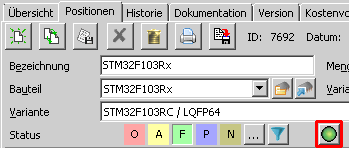
Beschreibung der Funktion siehe hier bei Bauteil > Gehäuse/Variante. Es wird nur das eine Bauteil ausgegeben.
2D Scan von Bauteile:
Bei 2D Scan springt EleLa zu dem Datensatz mit dem gescannten "Bauteil
Variante" Eintrag und setzt dabei den Filter auf "Gehäuse/Variante".
Damit wird bei Scan automatisch alle zugehörige Bauteile gezeigt.
Wie man den 2D Scanner einrichtet ist hier beschrieben.
Wenn bei ProjektPos die untere Kisten Tabelle mit eingeblendet ist und
das Bauteil wurde gefunden, so wird die entsprechende Zeile dunkelgrün
eingefärbt. Somit ist sofort ersichtlich welches Bauteil/Verwandte
gescannt wurde. Wenn der Scan Dialog geschlossen wurde und ein Bauteil
gewechselt wird, so wird die Tabelle wieder normal gezeigt.
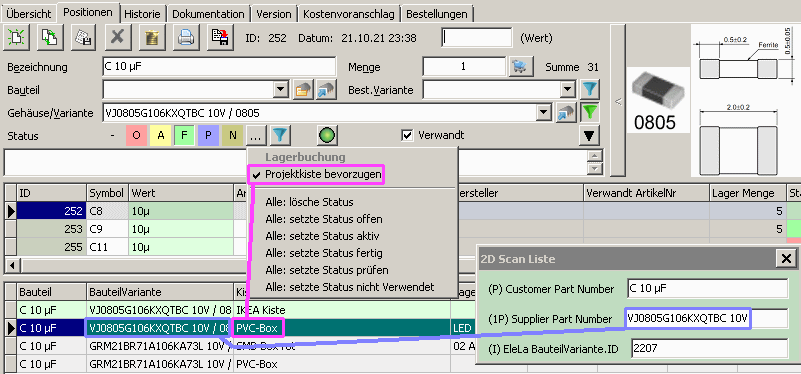
In diesem Beispiel ist die "PVC-Box" deklariert als Projektkiste (Einzustellen in der Projektübersicht in der Tabelle), nach Scan vom Bauteil wird nur die eine Position dunkelgrün dargestellt, die in der Projektkiste vorhanden ist.
Wenn man ein Bauteil scannt das nicht im Projekt gefunden wurde, so wird der Hintergrund vom Scan Dialog rot.
Überprüfen ob alle Bauteile in der Projekt-/Bestückerkiste sind:
Mit einem 2D Codescanner und den bedruckten Tüten kann sehr einfach
überprüft werden ob nun alle Bauteile tatsächlich in der
Projekt-/Bestückerkiste sind. Man scannt die Bauteile bei Projekt
Position nacheinander und markiert die gescannten Bauteile als "aktiv"
mit einem EleLa Steuercode. Wenn man alle
Tütchen der Kiste gescannt und als "aktiv" markiert hat,
so kann man die Projekt Positionen überprüfen ob auch wirklich
alle Positinen "aktiv" (gelb) sind.
Beim Scan vom Steuercode werden die Bauteile mit dem Status "n.v."
/ "n.v. CSV Import" und "n.v. EleLa" nicht auf aktiv
geändert.
Wird ein Bauteil gescannt, das nicht in der Projekt Position enthalten
ist, so wird der "2D Scn Liste" Dialog rot.
2D Code drucken
Der 2D Code wird über die "Info" Zeile mittels schnellem Etikettendruck erzeugt indem der Code $B2D$ verwendet wird. Wenn mit EleLa ein 2D Code erstellt wird dann werden diese Felder beschrieben:
| Code | Beschreibung |
| P | Customer Part Number: Feld "Bezeichnung" |
| 1P | Supplier Part Number: Feld "BauteilVariante.ArtikelNr" |
| Q | Quantity: Feld "Menge" |
| S | Serial Number: Feld "Serien-Nr" |
| I | EleLa ID aus Tabelle BauteilVariante. Damit kann man das Teil in seinem eigenen Lager eindeutig kennzeichnen. |
| B | EleLa Barcode. Damit kann man das Teil in seinem eigenen Lager eindeutig kennzeichnen. |
| 3I | EleLa ID aus Tabelle ProjektPos. |
| 3B | EleLa Barcode aus Tabelle ProjektPos. |
Felder die in EleLa nicht genutzt sind werden nicht in den 2D Code aufgenommen.
| Taste | Beschreibung |
 |
Neue Position |
 |
Position kopieren Rechtsklick auf diese Taste öffnet ein Popup-Menü. Damit kann diese Position unter ein anderes Projekt verschoben oder kopiert werden. |
 |
Speichere Änderung |
 |
Abbruch ohne speichern |
 |
Löschen Eintrag |
 |
Druck als Tabelle Rechtsklick für Auswahl Druck alle/keine Positionen |
 |
Export / Import-Funktion
|
  |
Auswahl Bauteil / gehe zu Bauteil |
 |
Gehe zu "Gehäuse/Variante" |
 |
Neues Bauteil anlegen, wenn der Projekt Position noch kein EleLa Bauteil hinterlegt ist und der "Wert" einen Eintrag hat. |
  |
Filter anhand Status, Popup-Menü mit rechtsklick kann einzeln der sichtbare Status ausgewählt werden. |
 |
Warenkorb-Taste, Eintrag in Bestellen |
  |
Filter anhand Variante, öffnet ein Popup-Dialog mit allen dem einen Projekt hinterlegten Varianten |
  |
Auswahl Handbuch / Öffne Handbuch |
 |
Sonderfunktion, Ausgabe Kiste/LagerNr./Fach auf COM Port |
2D Steuercodes für Projekt Positionen
Mehr zu 2D Steuercodes kann hier gelesen werden.
| Code | Funtion |
 |
Projekt-F3 -> Projekt -> Position funktion "Lagerbuchung" einer einzelnen Position Code: EleLa:F3>PP Funktion: Wenn die Ansicht "Projekt-F3", Projekt Positionen
offen ist so wird die gleiche Funktion ausgeführt wie neben
den Status-Tasten, die Taste "..." -> Lagerbuchung.
Somit kann man die aktuelle Position nach der Bestückung aus
dem Lager buchen und die Position als "Fertig" markieren.
Bei Status "Fertig", "n.v." oder "n.v.
CSV Import" wird die Lagerbuchung nicht ausgeführt. |
| © 2010-2025 by Markus Müller |